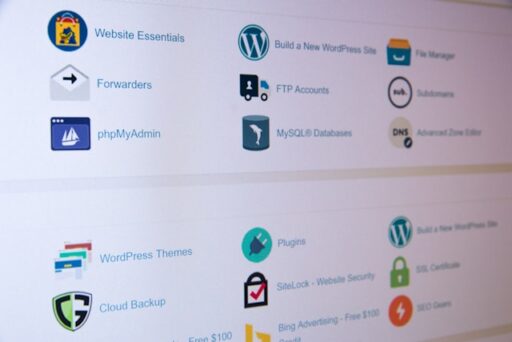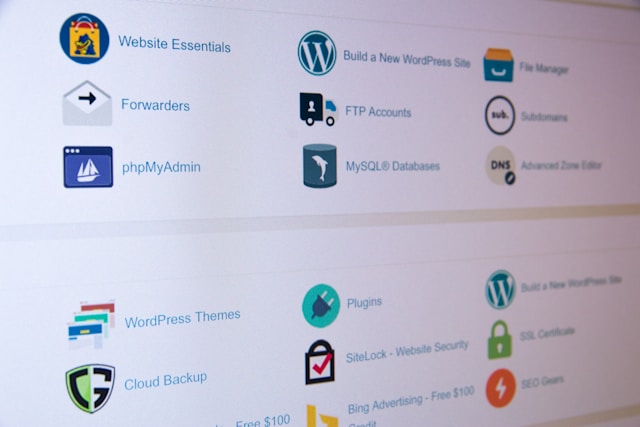Eigen HTML toevoegen aan je WordPress site
Als je eenmaal de basis van WordPress onder de knie hebt, merk je misschien dat je behoefte hebt aan iets unieks. Iets dat je site laat opvallen tussen de duizenden andere blogs en bedrijven. Een geweldige manier om jezelf te onderscheiden is door eigen HTML toe te voegen aan je WordPress site. In dit artikel deel ik uit eigen ervaring hoe je dit kunt doen, welke voordelen het heeft en waar je op moet letten.
Waarom zou je HTML toevoegen aan je WordPress site?
De standaardoplossingen van WordPress zijn geweldig, maar soms wil je net dat beetje extra. Door zelf HTML toe te voegen, krijg je volledige controle over de lay-out en functionaliteit van je site. Misschien wil je een speciale knop toevoegen, een uniek formulier of zelfs een volledig aangepaste sectie. Hier zijn enkele redenen waarom je dit zou overwegen:
- Creatieve vrijheid: Laat je creativiteit de vrije loop en ontwerp je site precies zoals jij dat wilt.
- Functionaliteit: Voeg specifieke functionaliteiten toe die niet standaard beschikbaar zijn.
- SEO-optimalisatie: Door zelf HTML te schrijven, kun je beter inspelen op SEO-vereisten.
Hoe kan je HTML toevoegen aan WordPress?
Er zijn verschillende manieren om eigen HTML toe te voegen. De methode die je kiest, hangt af van waar je de HTML wilt plaatsen. Laten we enkele populaire opties bekijken.
1. Het gebruik van de Gutenberg-editor
Als je de nieuwe Gutenberg-editor gebruikt, is het eenvoudig om HTML toe te voegen. Volg deze stappen:
- Open je bericht of pagina in de Gutenberg-editor.
- Voeg een blok toe door op het plus-pictogram te klikken.
- Kies voor het blok ‘Aangepaste HTML’.
- Plak je HTML-code in het blok en klik op ‘Publiceren’ of ‘Bijwerken’.
Dit is misschien wel de eenvoudigste manier om HTML toe te voegen, vooral als je maar op enkele plaatsen kleine wijzigingen wilt aanbrengen.
2. Widget HTML toevoegen
Je kunt ook HTML-code toevoegen via de Widgets functionaliteit. Dit kan handig zijn als je een zijbalk of footer wilt aanpassen. Hier is hoe je dat doet:
- Ga naar ‘Weergave’ in je WordPress-dashboard.
- Klik op ‘Widgets’.
- Voeg een ‘Aangepaste HTML’-widget toe aan de gewenste widgetzone.
- Plak je HTML-code en klik op ‘Opslaan’.
Widgets zijn ideaal voor het toevoegen van extra content zoals advertenties, social media knoppen of aangepaste formulieren.
3. Aanpassen van themabestanden
Als je meer ervaring hebt met coderen, kun je ook HTML toevoegen aan de themabestanden van je WordPress site. Dit kan bijvoorbeeld in header.php, footer.php of sidebar.php. Wees voorzichtig, want wijzigingen in deze bestanden kunnen grote gevolgen hebben. Dit is wat je moet doen:
- Ga naar ‘Weergave’ > ‘Theme Editor’.
- Selecteer het bestand dat je wilt aanpassen, bijvoorbeeld
header.php. - Voeg je HTML-code toe op de gewenste plek.
- Klik op ‘Bijwerken’ om je wijzigingen op te slaan.
Voor- en nadelen van het toevoegen van HTML
Het is belangrijk om zowel de voordelen als de nadelen van het toevoegen van HTML aan je WordPress site in overweging te nemen. Hier is een overzicht:
| Voordelen | Nadelen |
|---|---|
| Creatieve vrijheid | Technische kennis vereist |
| Maatwerk functies | Kan je site vertragen |
| Verbeterde SEO-optimalisatie | Risico op fouten |
| Meer controle over design | Compatibiliteitsproblemen met thema’s |
Tips voor het toevoegen van HTML
- Utiliseer HTML in een veilige omgeving: Test je HTML-code eerst op een testsite.
- Beperk het gebruik van inline CSS: Probeer je stijlen in een stylesheet te zetten in plaats van ze inline in de HTML.
- Controleer op fouten: Gebruik een HTML-validator om ervoor te zorgen dat je code correct is.
- Versies bijhouden: Maak altijd een back-up van je site voordat je grote veranderingen aanbrengt.
Conclusie
Het toevoegen van eigen HTML aan je WordPress site kan een waardevolle manier zijn om je website te personaliseren en functionaliteit toe te voegen. Met de juiste technieken en een beetje oefening kun je geweldige dingen creëren. Denk goed na over hoe en waar je wijzigingen wilt aanbrengen en vergeet niet om regelmatig je site te controleren op eventuele problemen. So, ga aan de slag en laat je creativiteit de vrije loop!